Как настроить бесконтактную оплату на телефоне?
Настройка NFC в телефоне для оплаты по шагам — простая инструкция!


NFC – замечательная современная технология, которой я пользуюсь каждый день, оплачивая покупки в магазинах. Сейчас можно сказать, что она доступна каждому, при этом избавляет от рутинных повторяющихся действий. О том, как настроить NFC на своём телефоне, я расскажу в подробной инструкции ниже.
Саму аббревиатуру можно перевести как «связь ближнего действия» («Neat Field Communication»). Это вид беспроводной связи, который позволяет настроить передачу информации между любыми устройствами соответствующим чипом: ноутбуками, планшетами, смартфонами, «умными часами» и, как в данном случае, платёжными терминалами. Скорость такой передачи большая, сопряжения устройств не требуется, а радиус связи – всего 10 см, а иногда и меньше. Всё это делает оплату с помощью телефона с NFC чрезвычайно быстрой и безопасной.

Как настроить NFC для оплаты: пошаговая инструкция
В первую очередь, стоит убедиться, что выполнены такие условия:
- Телефон с NFC-чипом. Можно узнать о его наличии на сайте производителя, в инструкции к телефону, поискав в разделе настроек «Беспроводные сети» пункт «NFC» или установив приложение «NFC Check».
- Подходящая операционная система: Андроид от версии 4.4, Айфон от версии 6.
- Возможность должна поддерживаться банком. Сейчас с этим не должно возникнуть проблем: все крупные финансовые учреждения подключили функцию бесконтактной оплаты через смартфон.
- Требуется, чтобы в телефон не было дополнительных вмешательств: нужна оригинальная прошивка, отсутствие root-прав, выключенный Bootloader. Все эти опции могли появиться, только если вы их сами настраивали и включали, поэтому вы должны знать, как их выключить. Подробно на этом останавливаться не буду.
Если с этими пунктами всё в порядке, можно настраивать оплату. Для примера расскажу, как настроить NFC для оплаты картой Сбербанка на телефоне с Андроид. Для других банков процедура будет аналогичной, а нюансы для iPhone я раскрою ниже.

Шаг 1: включить NFC на смартфоне
Перед тем, как включить NFC на вашем устройстве, нужно проверить, присутствует ли у вас модуль, как описано выше. Далее следует его настроить: зайти в «Беспроводные сети» или «Дополнительные функции» и нажать на соответствующий переключатель.

Шаг 2: выбрать платёжное приложение
Эта опция может находиться в «Дополнительных функциях» или настройках NFC. Обычно используется одно из трёх приложений: Google Pay, Apple Pay и Samsung Pay. Последнее доступно только для топовых моделей Samsung. В нашем примере с Андрои приложение должно быть скачано и установлено на вашем девайсе (обычно выбираем «Google Pay». Помните, что оно установлено по умолчанию).

Шаг 3: начать добавление карты
Теперь, чтобы настроить оплату через NFC на Андроид, необходимо один раз ввести ваши платёжные данные. Расскажу о полной версии этого этапа. Однако если у вас установлено приложение банка (в данном случае Сбербанка), всё значительно упрощается. Об этом расскажу ниже.
В общем случае, откройте приложение Google Pay. Вы увидите знак «+». Нажмите на него.

Шаг 4: отсканировать карту или ввести данные вручную
Приложение предложит вам отсканировать (сфотографировать) карту. Это очень удобно, поскольку занимает несколько секунд. Если же по какой-то причине процедура не выходит, то нажмите на надписи внизу экрана и введите данные вручную. В самом конце нужно перепроверить данные и ввести CVV2/CVC2 код, расположенный на обратной стороне карты.


Шаг 5: подтверждение
Гугл покажет условия использования сервиса, которое необходимо принять, нажав на кнопку внизу экрана. После этого приложение запросит подтверждение от банка. Обычно оно приходит в виде кода в смс-ке. После, вы получите код в СМС, который нужно ввести в соответствующем поле.
Шаг 6: проверить и настроить карту по умолчанию
Банк вышлет подтверждение по СМС, а в некоторых случаях со счёта будет списана небольшая сумма (до 15 рублей, в зависимости от банка), которая затем вернётся к вам на счёт.
После подтверждения, настройка NFC в телефоне для оплаты завершена. Вы увидите список карт, одну из которых можете настроить по умолчанию. Теперь можете приступить к оплате!

Шаг 7: оплата
Чтобы произвести оплату, подключение к интернету не требуется, но на смартфоне нужно заранее настроить (включить) NFC.
Сообщите на кассе, что у вас будет оплата картой. Разблокируйте телефон и поднесите его к предоставленному вам платёжному терминалу. Для небольших сумм (до 1000-3000 рублей, в зависимости от банка) вам не придётся совершать дополнительных действий. Вы увидите зелёную галочку и узнаете о том, что транзакция проведена успешно. Никаких карт, и процедура занимает считанные секунды!

Примечание: добавление карты через приложение банка
Данный вариант – намного более быстрый и удобный. Устанавливаете официальное приложение, авторизуетесь в нём и в свойствах нужной карты нажимаете «Добавить в Гугл Пей». После подтверждения сможете идти в магазин и расплачиваться при помощи смартфона, настроить что-то дополнительно не понадобится.

Примеры для популярных моделей телефонов
Инструкция, как настроить бесконтактную оплату телефоном – общая схема, которая, в целом, будет работать везде. Принцип для разных моделей телефонов, операционных систем и банков, совпадает: включить NFC, установить приложение, добавить в него платёжные реквизиты. Коротко расскажу о важных нюансах, которые нужно учесть.
iPhone
Ответ, как включить NFC на iPhone, прост: он уже включен. Это касается всех Айфонов, начиная от версии 6. Также в пакете базовых приложений установлена программа Wallet. Именно в ней необходимо настроить и добавить карты.
- Откройте Wallet.
- Нажмите на «+» в правом верхнем углу или на надпись.

- Введите код Apple ID.
- Сфотографируйте карту или введите данные вручную.

- Банк проверит и подтвердит карту, как и в случае с Андроид.
- Можно приступать к оплате. Во время транзакции следует держать палец на «Touch ID».
Honor
Способ, как настроить NFC на Honor, полностью совпадает с описанной выше инструкцией. Чтобы включать и выключать модуль было удобнее, можно вынести значок на панель быстрого доступа.

Xiaomi
Инструкция, как настроить NFC на Xiaomi, аналогична любому другому смартфону на Андроиде. Для моделей Xiaomi есть нюансы: необходимо настроить несколько переключателей в настройках, которые обычно отключены в целях безопасности:
- Собственно, сам NFC: «Беспроводные сети» – «Ещё» – включить модуль.
- Необходимо настроить «Расположение элемента безопасности» – включить «Использовать HCE Wallet».
- Можно поставить Google Pay в автозагрузку, для надёжности.

Заключение
Итак, настроить и активировать НФС на телефоне проще простого. Я пользуюсь функцией оплаты через смартфон постоянно. Это более легко и безопасно, чем оплата картой. Процедура занимает несколько секунд, карту носить с собой не нужно, никто не может увидеть ни ваш пин-код, ни код безопасности, ни номер карты.
Технология оплаты настолько безопасна, что даже если кто-то перехватит сигнал, который телефон отправил на терминал, то не сможет его использовать. Все данные в нём – одноразовые и зашифрованные.
Уверен, и вы оцените удобство и комфорт, которые приносит данная технология. А моя инструкция поможет один раз настроить оплату, разобраться со всеми деталями и нюансами.
Как настроить : 4 комментария
Я хочу использовать Яндекс-кошелёк для бесконтактной оплаты,так как у меня карта МИР. В результате оформилась виртуальная карта. Нужно ли при оплате открывать приложение Яндекс-кошелёк или же только включить NFC и разблокировать смартфон?
Можно в андроид смартфон(NFC)установить(настроить)несколько карточек от разных банков? Если да, то напишите как это сделать, пожалуйста. Подробнеше, как для дебила.
Так получается NFC бесполезная опция т.к. с картой МИР работать не будет, а нас всех заставляют переходить на МИР и работодатель и пенсионный.
ак получается NFC бесполезная опция т.к. с картой МИР не работает не, а нас всех заставляют переходить на МИР и работодатель и пенсионный.
Правильная настройка оплаты смартфоном на Android

На сегодняшний день многие смартфоны оснащаются не только основными функциями, но и множеством дополнительных опций, среди которых имеется NFC-чип для бесконтактной оплаты. За счет этого устройство может быть использовано для бесконтактной оплаты покупок в совместимых терминалах. По ходу инструкции мы расскажем, как настроить телефон на платформе Android для выполнения данной операции.
Настройка оплаты телефоном на Android
Перед прочтением инструкции прежде всего потребуется произвести проверку смартфона на наличие нужной опции в настройках. Сделать это можно в процессе включения NFC-чипа, что в любом случае потребуется для настройки бесконтактной оплаты в будущем. Эта процедура была нами детально описана в отдельной инструкции на примере наиболее актуальных версий ОС.

Способ 1: Android/Google Pay
Платформа Android, как и многие предустановленные сервисы, принадлежат компании Google, и потому большинство устройств с данной операционной системой исправно поддерживает Google Pay. В свою очередь, с помощью приложения можно настраивать и производить оплату телефоном, используя для этого пластиковую карту одного из многих банков.
- Настроить оплату телефоном через Google Pay можно, попросту привязав пластиковую карту к учетной записи Гугл внутри приложения. Для этого после запуска программы перейдите на вкладку «Карты» и нажмите кнопку «Добавить карту».

Дальше нажмите кнопку «Начать» для продолжения и подтвердите привязку карты с помощью кнопки «Добавить» в нижней части экрана. В результате на странице отобразятся поля для ввода реквизитов карты.

В случае отсутствия ошибок привязку остается завершить, отправив и впоследствии указав код подтверждения. Чтобы воспользоваться бесконтактным переводом средств, убедитесь в успешном включении NFC-чипа и поднесите устройство к терминалу оплаты.

Ранее представленное приложение имело другое название – Android Pay, до сих пор используемое в некоторых источниках. Однако в настоящий момент его заменой стал Google Pay, в то время как упомянутый выше вариант не поддерживается и его нельзя загрузить из Play Маркета.
Способ 2: Samsung Pay
Еще одним популярным вариантом является Samsung Pay, по умолчанию доступный каждому владельцу устройства марки Самсунг со встроенным NFC-чипом. Как и ранее, единственное, что требуется сделать для включения рассматриваемого типа оплаты — привязать и подтвердить банковскую карту в одноименном приложении. При этом учитывайте, в зависимости от версии ОС внешний вид ПО может незначительно отличаться.
-
Откройте приложение Samsung Pay и в обязательном порядке проведите авторизацию с использованием учетной записи Samsung. Аккаунт потребуется дополнительно защитить одним из удобных способов, что можно сделать, просто следуя стандартной инструкции программы.

Завершив подготовку, на главной странице нажмите по значку «+» с подписью «Добавить». В качестве альтернативы можете использовать одноименную кнопку в главном меню.

После этого на экране должно появиться предложение просканировать банковскую карту с использованием камеры. Сделайте это, выровняв карту должным образом или тапните по ссылке «Ввести вручную» для перехода к самостоятельному указанию реквизитов.
На завершающем этапе привязки отправьте код подтверждения на привязанный к пластиковой карте номер телефона и укажите полученные цифры в блоке «Ввод кода». Для продолжения воспользуйтесь кнопкой «Отправить».

Сразу после этого установите виртуальную подпись на странице «Введение подписи» и нажмите кнопку «Сохранить». На этом процедуру стоит считать завершенной.

Данный способ является альтернативой Google Pay для фирменных устройств Samsung, но не запрещает одновременно использовать оба варианта бесконтактной оплаты. Кроме того, совместно с этими приложениями можно использовать некоторые другие, хоть и менее популярные в России приложения вроде Huawei Pay.
Способ 3: Сбербанк Онлайн
Наиболее популярным и востребованным банком в РФ является Сбербанк, предоставляющий собственное мобильное приложения для управления счетами и пластиковыми картами. Его также можно использовать для настройки оплаты телефоном, используя внутренние параметры. Эта тема была нами достаточно подробно описана в соответствующей инструкции на сайте.

По большей части способ связан с предыдущими, так как само по себе приложение не использует встроенный NFC-чип. Из-за этого на телефоне так или иначе должен быть установлен Google Pay или Samsung Pay для доступа к параметрам бесконтактной оплаты.
Способ 4: Яндекс.Деньги
Онлайн-сервис Яндекс.Деньги и одноименное приложение для Android пользуются большой популярностью и, точно так же, как и предыдущие варианты, позволяют настраивать бесконтактную оплату телефоном. При этом в отличие от Google Pay и Samsung Pay для использования не требуется пластиковая карта одного из поддерживаемых банков, так как достаточно включить опцию в настройках или создать виртуальный аналог карты.
-
Установите и откройте приложение, выполнив авторизацию с использованием аккаунта Яндекс. После этого разверните главное меню в левом верхнем углу экрана и выберите пункт «Бесконтактные платежи».
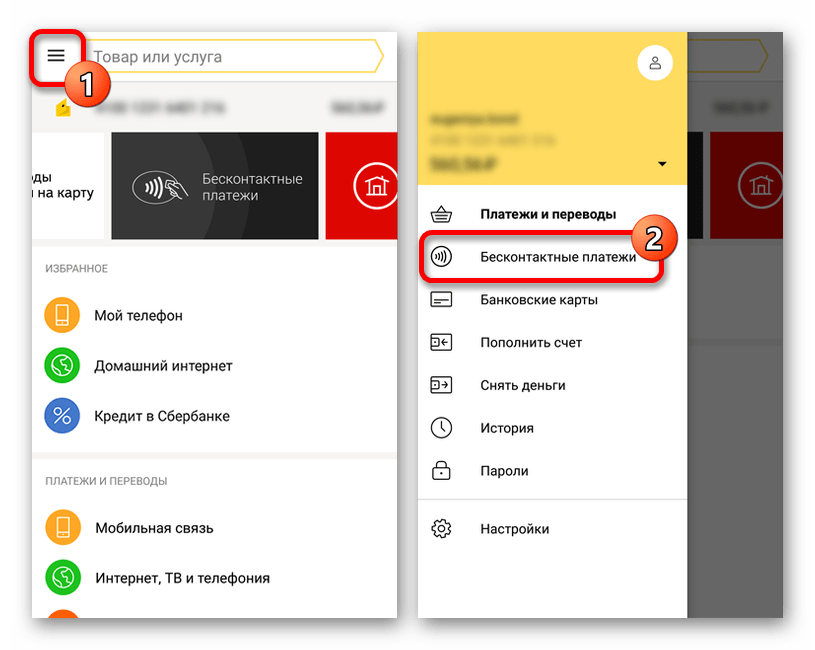
На открывшейся странице воспользуйтесь кнопкой «Включить» и дождитесь завершения процедуры. Этот раздел также позволяет ознакомиться с преимуществами метода и узнать больше об использовании приложения для оплаты в будущем.
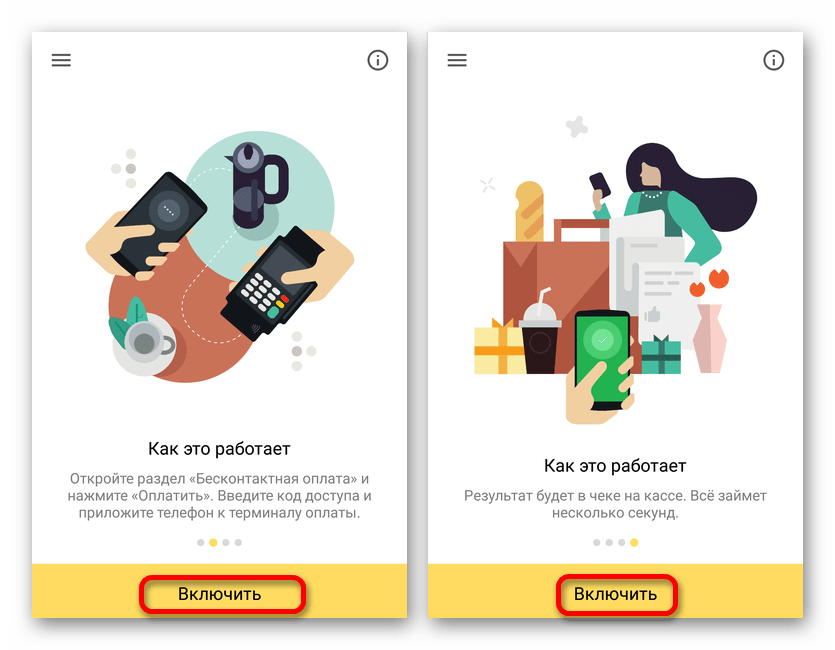
По завершении привязки достаточно будет приложить телефон к терминалу оплаты и подтвердить списание средств с кошелька Яндекс.Денег.
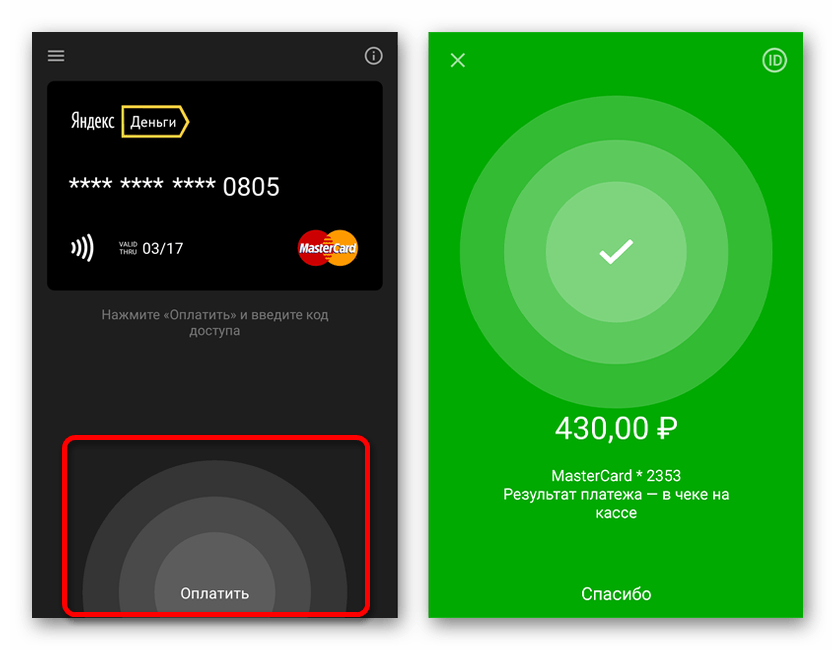
Единственное обязательное требование к устройствам заключается в поддержке технологии NCE. Только при соответствии этому требованию будут доступны параметры бесконтактной оплаты в Яндекс.Деньги вне зависимости от версии ОС и модели телефона.
Способ 5: QIWI Кошелек
Еще одним популярным онлайн-сервисом и приложением является QIWI, позволяющий производить бесконтактную оплату напрямую с одной из специальных виртуальных карт. Описывать процедуру настройки и привязки в данном случае не требуется, так как в отличие от Яндекса и прочих решений функция по умолчанию включена на картах QIWI:
- «payWave»;
- «payWave+»;
- «Приоритет»;
- «Teamplay».
Дополнительно вы можете ознакомиться и по необходимости активировать функцию бесконтактной оплаты в настройках карты QIWI, поддерживающей такой метод перевода средств. В процессе оплаты подтверждение по умолчанию требуется лишь единожды.

По желанию используйте карту QIWI для привязки в Samsung Pay или Google Pay по аналогии с картами других банков. То же самое можно сказать о Яндекс.Деньгах и некоторых других похожих сервисах, рассматривать которые мы не будем из-за минимальной востребованности и отличий.
Заключение
Отдельно стоит отметить, что при наличии сразу нескольких методов оплаты может потребоваться выбор основного приложения в процессе включения NFC. Кроме того, каждое решение содержит ряд настроек, рассматривать которые мы не стали, но многие из них могут быть полезны, и вам следует изучить их самостоятельно.
Помимо этой статьи, на сайте еще 11957 инструкций.
Добавьте сайт Lumpics.ru в закладки (CTRL+D) и мы точно еще пригодимся вам.
Отблагодарите автора, поделитесь статьей в социальных сетях.
Как оплачивать телефоном вместо карты в магазине
У большинства владельцев современных смартфонов, есть уникальная возможность – не носить с собой кошелек. Ведь последние модели позволяют платить телефоном, как обыкновенной банковской картой, не прикасаясь к терминалу.
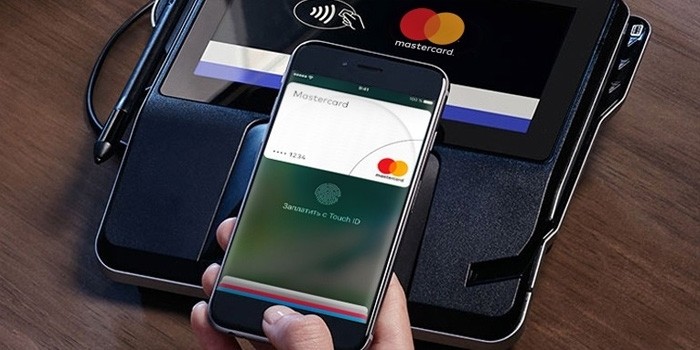
- Бесконтактные способы оплаты – что это
- Какие телефоны поддерживают оплату в одно касание
- Как настроить бесконтактную оплату на Android-телефоне?
- Как платить при помощи «айфона»: Apple Pay
- Бесконтактная оплата с Samsung Pay
- Популярные программы
- Яндекс.Деньги
- Visa QIWI Wallet
- Плюсы и минусы бесконтактных платежей
- Заключение
Бесконтактные способы оплаты – что это
Оплата через телефон стала возможной благодаря наличию в начинке модуля NFC . Это устройство позволяет произвести бесконтактный платеж. Он включает в себя антенну, которая излучает магнитное поле. Приемник, в виде банковского терминала или электронного компостера, также излучает это поле. Когда они соприкасаются, а это происходит на расстоянии от 1 до 10 см, происходит безопасная передача данных, в том числе оплата.
Бесконтактная оплата телефоном позволяет рассчитываться на кассе в магазине, у турникета в метро или в автобусе. Единственное условие – наличие у последних приемника-терминала.
Какие телефоны поддерживают оплату в одно касание

Перед тем, как оплачивать телефоном вместо карты, нужно убедиться, что конкретная модель позволяет пользоваться функцией. Лучшим способом проверить, сможет смартфон заменить карточку или нет, будет заглянуть в настройки или на сайт производителя.
Если говорить обобщенно, то NFC есть во всех:
- iP hone от 6 версии;
- Samsung , во всех флагманах Galaxy и Note от 2014 года;
- Xiaomi , в дорогих моделях, кроме линейки Redmi ;
- Huawei, в сериях Mate и Honor ;
- Asus, линейка Zenfone ;
- Sony, начиная с Xperia 1.
Также бесконтактную оплату поддерживают некоторые мобильники от Nokia, HTC, BlackBerry, Oneplus, ZTE, Meizu и прочие.
Обратите внимание! На большинстве устройств под управлением Android или Айфонах проще посмотреть на меню быстрого доступа. Там обязательно присутствует значок для быстрого включения чипа.
Как настроить бесконтактную оплату на Android-телефоне?
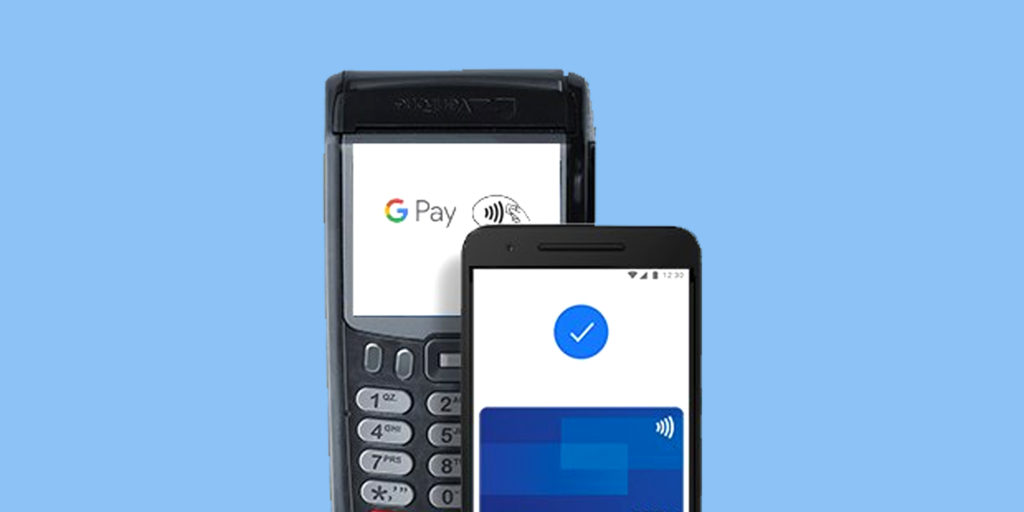
Для начала, перед тем, как расплачиваться телефоном, нужно настроить работу бесконтактной оплаты. Для этого нужно использовать программу, которая будет имитировать банковскую карту и передавать данные через NFC -модуль. Для Андроид-устройств таким приложением выступает Google Play . Оно еще может называться Android Pay.
При наличии платежного средства, поддерживающего бесконтактную оплату (все карты Сбербанк, Тинькофф, ВТБ, «Халва» от Совкомбанка и пр.) и Гугл-аккаунта нужно:
- Зайти в Google Play .
- Вкладка «Карты».
- «Добавить карту» или «+».
- Следом «Начать».
- Снова «Добавить карту».
- Отсканировать платежное средство или ввести данные вручную.
- Привязать вводом кода из SMS .
Важно! Перед тем, как добавлять карточку в платежное приложение, стоит убедиться, что она поддерживает бесконтактные платежи, а банк является партнером мобильной платформы. Также привязка возможна только при положительном балансе.
После этого можно пробовать совершить покупку. Теперь самое интересное, – как платить телефоном вместо карты? Процедура происходит в несколько шагов.
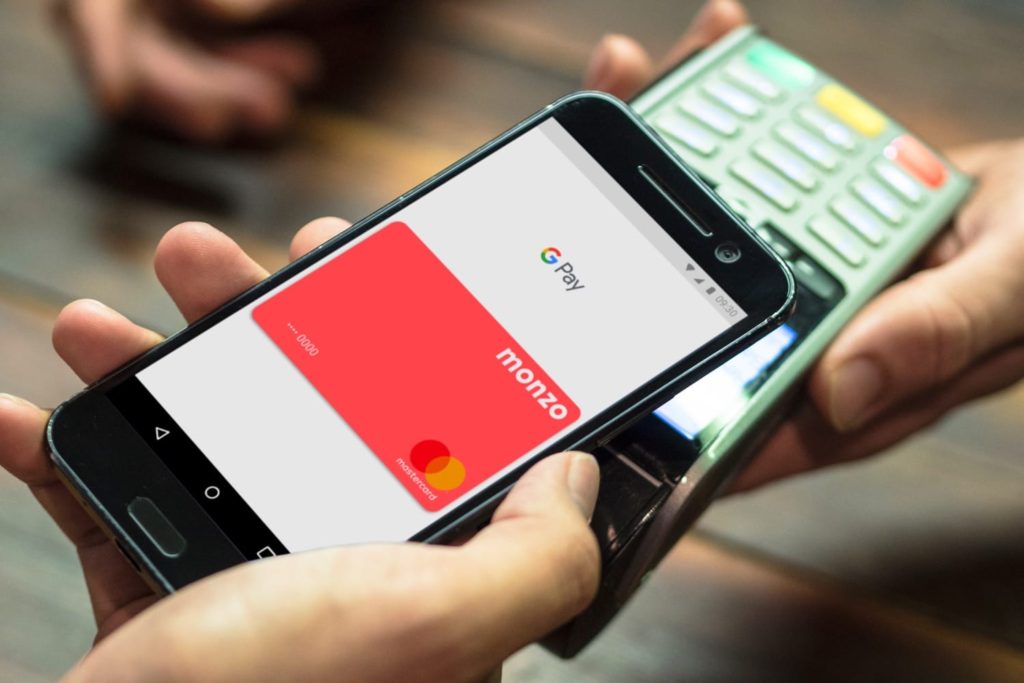
- Выведите телефон из спящего режима и разблокируйте его. Чтобы оплатить покупки и включить NFC -модуль, телефон должен быть разблокирован. Это сделано специально, чтобы, когда тот находится в кармане, деньги не списались на счет злоумышленника. На некоторых устройствах, из-за особенностей прошивки, потребуется включить чип вручную. Обычно это можно сделать в меню быстрого доступа или в настройках в разделе «Еще».
- Поднесите устройство задней панелью к терминалу бесконтактных платежей. После того, как на экране телефона появится значок сигнала с надписью NFC , а на терминале высветится сумма платежа, можно прикладывать гаджет. Соприкасаться устройствам не обязательно. Расстояние может быть от 1 до 10 см. Чем ближе, тем быстрее установится соединение. Так как диапазон датчика небольшой, стоит узнать в какой области телефона под крышкой он находится. Обычно его устанавливают недалеко от линзы камеры, поэтому лучше прикладывать к терминалу именно этим местом.
- Следуйте инструкциям на экране. Перед тем, как вместо карты расплачиваться телефоном, нужно выбрать платежное средство. Списание средств произойдет с того, которое представлено на экране. Чтобы выбрать другое, надо просто листать вбок.
После остается только ждать пока платеж пройдет. По окончанию телефон завибрирует или издаст звуковой сигнал, а на экране появится сообщение об успешной операции. Единственное, если сумма покупки более 1000 рублей, смартфон затребует подтверждение личности. Обычно требуется приложить палец к сканеру. Если его нет, то ввести числовой ПИН-код.
Как платить при помощи «айфона»: Apple Pay
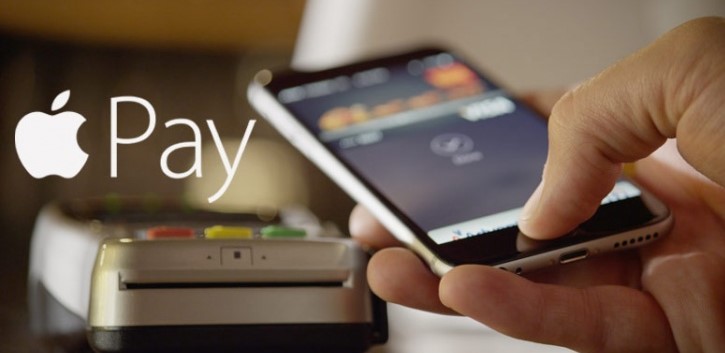
В iPhone Google Play не предусмотрен. Вместо него яблочная компания предлагает свой аналог – Apple Pay . Перед тем как оплачивать покупки телефоном, в приложение также нужно внести данные платежных средств. Инструкция по привязке карты здесь несколько другая:
- Зайти в приложение Wallet .
- В верхнем углу нажать на «+».
- Отсканировать или внести данные карты вручную.
- Нажать «Далее».
- Ввести код из SMS .
- Опять «Далее» и подождать, пока на экране не высветится «Готово».
После этого расплатиться с помощью Айфона можно точно также, как устройствам под управлением Android . Датчик NFC на iPhone находится сразу за логотипом бренда на задней крышке.
Бесконтактная оплата с Samsung Pay

Вечный конкурент Apple также предлагает свое приложение, наиболее функциональное из всех вышеописанных. Дело в том, что во многих магазинах установлены старые терминалы, не поддерживающие оплату в одно касание. Они работают путем считывания магнитной ленты. У Samsung есть датчик MFC , который эмулирует этот процесс и устанавливается наряду с NFC .
Внимание! Так как у телефонов Самсунг установлена ОС Андроид, пользователи могут выбирать между Google Pay или Samsung Pay .
Настройка сервиса Гугл происходит также, как на других телефонах.
В случае с брендовой платежной системой нужно:
- Открыть приложение Самсунг Пей.
- Нажать на «+».
- Добавить ПИН-код или сканер отпечатка пальца.
- Отсканировать карту или ввести данные вручную.
- Принять пользовательское соглашение.
- Подтвердить привязку SMS от банка.
- Поставить электронную подпись.
Дополнительная информация. Пользователи могут рассчитаться за покупки с помощью умных часов Samsung или Apple . В них также есть NFC -чип.
Популярные программы
Дополнительно, владельцам электронных кошельков Яндекс и Киви необязательно иметь банковскую карту. В арсенале этих платежных систем уже давно появились виртуальные карты, которые можно добавить в любое из вышеописанных приложений, либо использовать напрямую. Единственное условие – нужно вовремя пополнять счет. Баланс кошелька равен балансу карты.
Яндекс.Деньги

Чтобы использовать оплату телефоном в одно прикосновение, для начала нужно скачать фирменное приложение «Яндекс.Деньги». Оно доступно, как в Play Market , так и App Store . После загрузки и установки, нужно посмотреть номер своего кошелька и пополнить счет в любом терминале или с помощью банковской карты. Далее:
- Зайти в приложение.
- Выбрать пункт «Бесконтактные платежи».
- Нажать на «Выпустить банковскую карту».
- Заполнить все поля и нажать на «Оформить».
После этого в меню приложения в разделе «банковские карты» появится виртуальное платежное средство с 16-тизначным номером. Чтобы оплачивать покупки достаточно включить NFC , зайти в приложение и просто поднести телефон к терминалу. Операция пройдет автоматически.
Visa QIWI Wallet

Платежный сервис Киви имеет аналогичные функции. Пользователю нужно оформить одну из трех предложенных виртуальных карт, после чего их можно будет использовать в бесконтактной оплате, добавлять в Apple , Google Pay , принимать на нее оплату и т.д. Баланс платежного средства также равен сумме на кошельке.
Пользователям нужно скачать фирменное приложение, в меню выбрать «Банковские карты», перейти к «Создать виртуальную карту» и следовать инструкциям системы. После, дополнительно активировать NFC -модуль. Перед оплатой нужно только авторизоваться и иметь положительный баланс.
Плюсы и минусы бесконтактных платежей
Бесконтактные платежи уже полностью завоевали большие города и продолжают захватывать новые ниши. Просто потому что это:
- Удобно. Не нужно больше носить с собой кошелек и кучу мелочи. Оплатить проезд в автобусе и метро можно через электронный компостер, в такси через приложение. Все крупные и сетевые магазины также давно установили бесконтактные терминалы.
- Безопасно. Производители позаботились о надежной сохранности введенных данных. Войти в приложение можно только зная пароль или путем сканирования отпечатка пальца.
- Выгодно. Оплачивая покупки телефоном, платежные сервисы не взимают комиссию. А банки наоборот предлагают много кэшбэка от своих партнеров.
Минусами бесконтактных сервисов считают только пока еще малую распространенность в небольших городах и ограниченное количество карт, добавляемое в приложение.
Заключение
Чтобы пользоваться бесконтактной оплатой через телефон, в устройстве должен присутствовать NFC -модуль. Оплата происходит с помощью мобильных приложений. У IOS – Apple Pay, у Android – Google или Samsung Pay. Для совершения платежей нужно только оцифровать карточку в приложении и поднести телефон к терминалу. Также можно использовать электронные кошельки Киви и Яндекс. Для этого создается виртуальная карта.
Как настроить NFC на телефоне
NFC – технология беспроводной высокочастотной связи малого радиуса действия, которая используется для передачи данных между устройствами. В отличие от уже известных пользователям Bluetooth и Wi-Fi, NFC работает только при размещении устройств вплотную друг к другу. Если быть точнее, максимальное расстояние между взаимодействующими устройствами составляет 10 см.
Возможности NFC чипа
Дополнительно NFC технология поможет мгновенно произвести оплату в метро или наземном транспорте, передавать графические, видео или текстовые данные между устройствами.
В каких моделях есть встроенный модуль NFC

NFC поддерживают все Айфоны, начиная с iPhone 6. А вот с устройствами на базе Андроид не все так однозначно. Одна из лидирующих на рынке компаний – Samsung активно развивает собственную платежную систему, поэтому NFC отсутствует во многих смартфонах этого производителя, а популярные среди пользователей бренды Meizu и Xiaomi не добавляют модуль в наиболее ходовые модели телефонов для снижения их стоимости.
Цена стартует от 7500 руб. за ZTE Blade A7, а максимальной планкой условно можно считать SAMSUNG Galaxy Fold за 128 000 руб.
В список самых востребованных в 2020 году моделей вошли:
- CAT S61 (75 000 руб.)
- HUAWEI Nova 5T (28 000 руб.)
- SAMSUNG Galaxy A51 (
23 000 руб.)
HUAWEI P smart Z (
15 000 руб.)
XIAOMI Mi Note 10 (
38 000 руб.) и другие.
Чтобы узнать, поддерживает ли ваше устройство NFC, следует:
- Сделать свайп по экрану, открыть меню «Быстрых настроек» и искать аббревиатуру NFC.
- Зайти в «Настройки», выбрать «Еще» и искать NFC.
- Скачать из Google Play бесплатное приложение для обнаружения модуля, например, NFC Enabled.

Кроме того, некоторые производители размещают специальную наклейку на батарее или корпусе устройства.
Что делать, если телефон не поддерживает NFC
Как включить и настроить NFC на телефоне: пошаговое руководство на Android
При этом функция Android Beam должна автоматически запуститься, если этого не произошло – следует включить ее в настройках в ручном режиме.
Далее следует разобраться, как настроить оплату через NFC на Android:
- Скачайте c Play market приложение Google Pay.
- Привяжите карту, которую собираетесь использовать для бесконтактной оплаты. Для этого введите фамилию и имя владельца, номер и срок действия карты, CVV, который находится на обратной стороне пластика.
- После подтверждения на телефон придет проверочное сообщение с кодом.
- Подтвердите привязку карты.
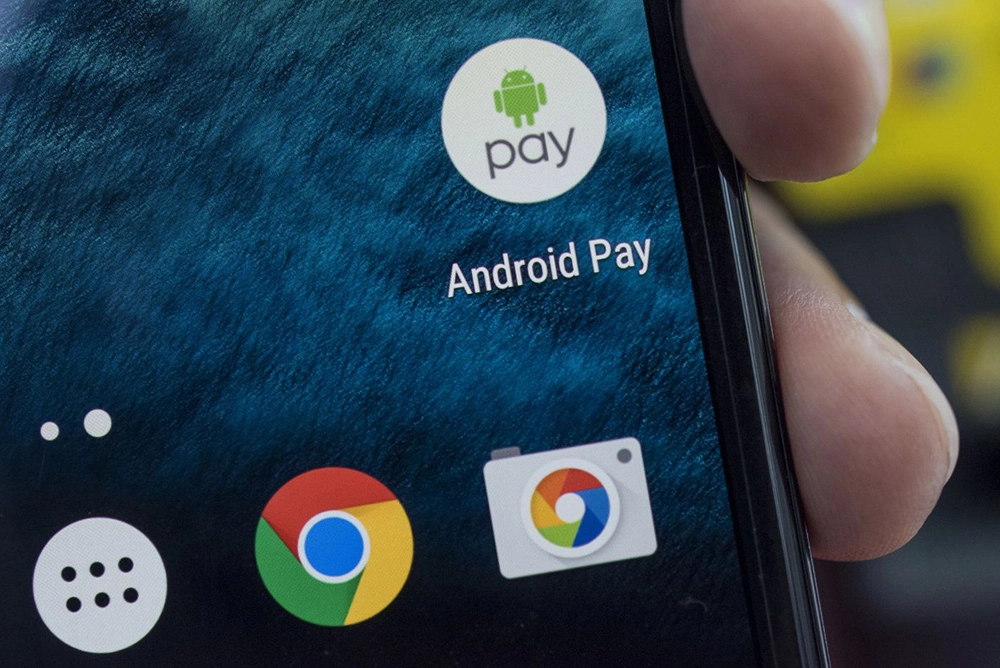
На один телефон может быть привязано неограниченное число карт, в том числе дебетовые, кредитные, виртуальные, подарочные.
Чтобы произвести оплаты на Андроид бесконтактным методом, нужно вывести телефон из спящего режима, поднести к платежному терминалу на 1-2 сек, дождаться подтверждения об оплате, которое появляется на экране терминала.
Специально заходить в приложение для оплаты пользователю не нужно, достаточно разблокировать устройство с NFC. Это ускоряет и упрощает процедуру оплаты.
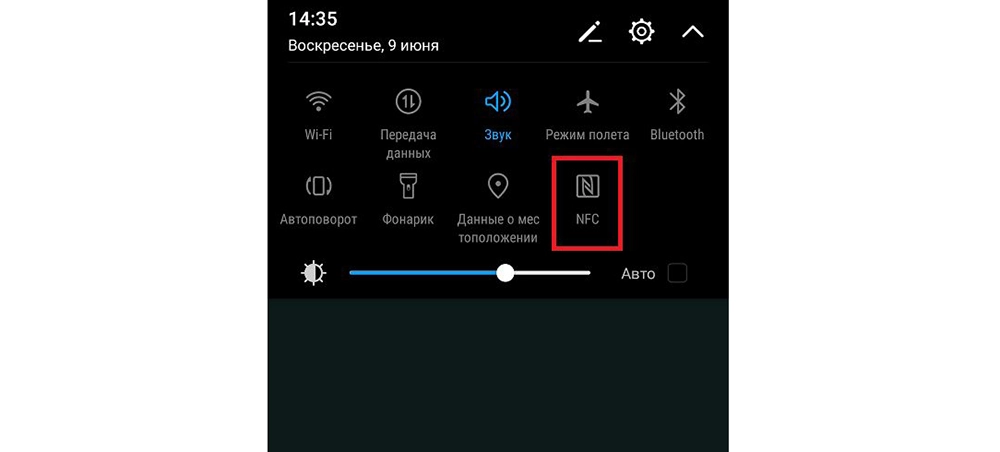
Настройка NFC на iPhone
Не стоит беспокоиться о безопасности NFC платежей. Во-первых, для их совершения устройства должны находиться друг к другу в непосредственной близости, а во-вторых, любые операции на сумму свыше 1000 руб. потребуют подтверждения паролем.
Бесконтактная оплата телефоном — как пользоваться. Инструкция по настройке

За последнее десятилетие платежные технологии быстро развивались. Во-первых, использование кредитной или дебетовой карты с подписанием чека было заменено более быстрым и более безопасным процессом чтения чипа и введения PIN-кода.
Эту эволюцию считали одним из основных факторов, определяющих желание потребителей тратить больше средств на отдельные транзакции. Причем индустрия продажи авто и недвижимости сообщила о росте продаж на 20,4% в 2015 году, и аналогичные тенденции были отмечены на всех крупных рынках.
В настоящее время платежные системы получили дальнейшее развитие, так как появилась простая и быстрая бесконтактная оплата телефоном. В прошлом году количество транзакций с использованием одной бесконтактной карты существенно возросло, а также увеличилось число программ для оплаты через смартфоны.
Но является ли это просто новой тенденцией, или бесконтактные платежи стоят шумихи? Каким образом они могут принести пользу бизнесу? Как малый бизнес может извлечь выгоду из бесконтактных платежей?
- Бесконтактные платежи на смартфоне — это быстро и удобно
- Бесконтактная оплата телефоном — это безопасные транзакции
- Бесконтактная оплата смартфоном — это просто и эффективно
- Функция бесконтактной оплаты — это инновации и многофункциональность
- Какое использовать приложение бесконтактной оплаты для Андроид?
- Как работает Самсунг Пей и как подключить карту?
Бесконтактные платежи на смартфоне — это быстро и удобно

Одним из самых больших преимуществ бесконтактных платежей является удобство, как для малого бизнеса, так и для клиентов. В среднем этот способ транзакции занимает 15 секунд или меньше по сравнению с чипом и ПИН-кодом, который может занять более 30.
Это означает меньше очередей (и более счастливых клиентов) и больше транзакций за единицу времени, что также помогает брендам оказывать превосходный сервис.
Бесконтактная оплата телефоном — это безопасные транзакции
Одной из самых больших проблем, связанных с бесконтактным доступом, является мошенничество, однако на самом деле это один из самых безопасных способов оплаты. В бесконтактных платежах используются зашифрованные данные, а чип в рамках кредитной или дебетовой карты передает уникальный номер транзакции, что делает для мошенников практически невозможным доступ к вашей информации или ее кражу.

Это имеет ключевое значение для небольших брендов, поскольку позволяет им завоевать доверие и лояльность среди потребителей.
При обработке платежа не используется номер карты. Это означает, что продавец не использует и не хранит информацию о карте, что добавляет еще один уровень безопасности к транзакции и дополнительно отторгает мошенников.
Бесконтактная оплата смартфоном — это просто и эффективно
Помимо более быстрого времени транзакций и меньшего времени ожидания в очереди, клиенты также выигрывают от простоты бесконтактных платежей. Пока покупка вписывается в лимиты банека-эмитента карты, покупателям не нужно беспокоиться о неправильном наборе PIN-кода или поиске очков для чтения. Вместо этого они могут легко провести платежным устройством возле терминала и оплатить покупка.
Функция бесконтактной оплаты — это инновации и многофункциональность

Как упоминалось ранее, бесконтактные платежи могут осуществляться как телефоном, так и картой. Это означает ряд преимуществ для потребителей, поскольку клиенты могут добавлять свои дебетовые или кредитные карты в свой телефон, легко следить за своими транзакциями и добавлять новые функции с обновлением программного обеспечения.
В заключение следует отметить, что бесконтактные платежи приносят пользу клиентам различными способами. Этот способ экономичен и прост в реализации благодаря мобильным приложениям и арендованным карточным машинам, способным принимать бесконтактные транзакции, что также означает прибыль для бизнеса. Это особенно важно для малых предприятий, которые часто вынуждены работать в условиях минимальной прибыли, когда речь идет о прибылях и убытках. Осуществляя бесконтактные платежи, они расширяют возможности своих клиентов и обеспечивают собственный долгосрочный рост.
Какое использовать приложение бесконтактной оплаты для Андроид?
Все новые модели Huawei, Xiaomi, Iphone, Samsung — поддерживающие технологию бесконтактной оплаты. Если на Айфонах можно использовать только Apple Pay, то для телефонов на Android выбор значительно больше.
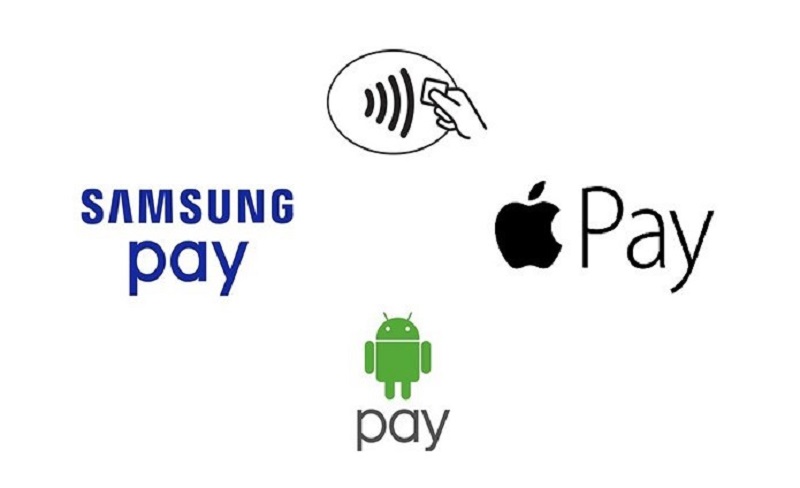
По мере того, как растет число компаний, распознающих платежные приложения NFC, растет и количество приложений. Давайте посмотрим на преимущества безопасности каждого из них.
- Apple Pay
Приложение существует с 2014 года. Можно использовать его для оплаты в магазинах, а если есть Mac, то и для для онлайн-платежей. Как и многие приложения, основной гарантией безопасности Apple Pay является токенизация. Вместо сохранения реальных номеров кредитных карт в системе, приложение создает виртуальные номера счетов.
- Android Pay
Отличный способ оплаты для всех Android-совместимых смартфонов. Платежная система Android pay, поддерживаемая Google, может эффективно использоваться для того, чтобы добавлять карты и заниматься оцифровкой платежей. Приложение работает без проблем со всеми картами независимо от вида.
Сервис Android Pay можно использовать для совершения платежей на сайте электронной коммерции, в магазинах розничной торговли, встроенных мобильных приложениях и через различные торговые автоматы. Одно из лучших приложений NFC Payment полностью готово для переопределения электронных кошельков.
- Samsung Pay

Отличным платежным сервисом является Samsung Pay. Платформа постаралась бросить вызов таким ведущим приложениям NFC, как Apple Pay и Android Pay. И разработчик достиг своей цели на 100%!
Платежная система Samsung не только эффективна для онлайн-покупок или розничного магазина, но и является одним из 5 лучших платежных приложений NFC и обладает большей совместимостью с магнитными полосами.
- Visa PayWave
Visa payWave — новейшее безопасное приложение для платежей NFC. Оно поможет тратить меньше времени на кассу и даст свободу делать то, что для покупателя важнее всего. Бесконтактные карты Visa payWave защищены так же, как и любые другие чип-карты Visa. Они обеспечивают одинаковые уровни защиты, что помогает защититься от фальшивых или неожиданных сделок.
- MasterCard PayPass
Используйте основные кредитные карты с бесконтактной поддержкой везде, где вы видите универсальный бесконтактный значок для более удобной оплаты. Это даже быстрее, чем возиться с наличными деньгами.
Выбор велик, но какой сервис лучше? Если у вас телефон Самсунг, рекомендуем использовать Самсунг Пей. Далее расскажем, как настроить и пользоваться Samsung Pay на примере Samsung Galaxy S8.
Как работает Самсунг Пей и как подключить карту?
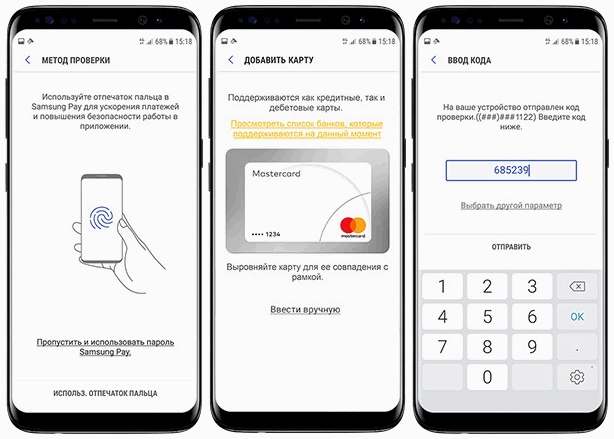
Настроить Samsung Pay на Galaxy S8 гораздо проще, чем вы думаете. Сделать это можно за несколько минут:
- Загрузите приложение с Гугл Плей. Когда вы откроете его, вам сначала нужно будет согласиться с условиями обслуживания и уведомлением о конфиденциальности.
- Настройте способ проверки покупок — можете использовать пин-код, графический код или сканер отпечатков пальцев.
- Нажмите «Добавить карту» и введите информацию о своей банковской карте.
В зависимости от вашего банка, вам могут позвонить из банка для уточнения. Это делается, чтобы узнать о мошенничестве заранее и предотвратить кражу личных данных.

